欢迎观看 Axure RP 教程,小编带大家学习 Axure RP 的基本工具和使用技巧,了解如何在 Axure RP 中设置元件形状。
形状是最常见的元件,常用的按钮、文本和各种框基本上都是形状的变体。
改变形状,各种形状可以相互转换。右键单击矩形形状,在菜单中选择「选择形状」。

在打开的形状面板中选择「三角形」,形状更改为三角形。
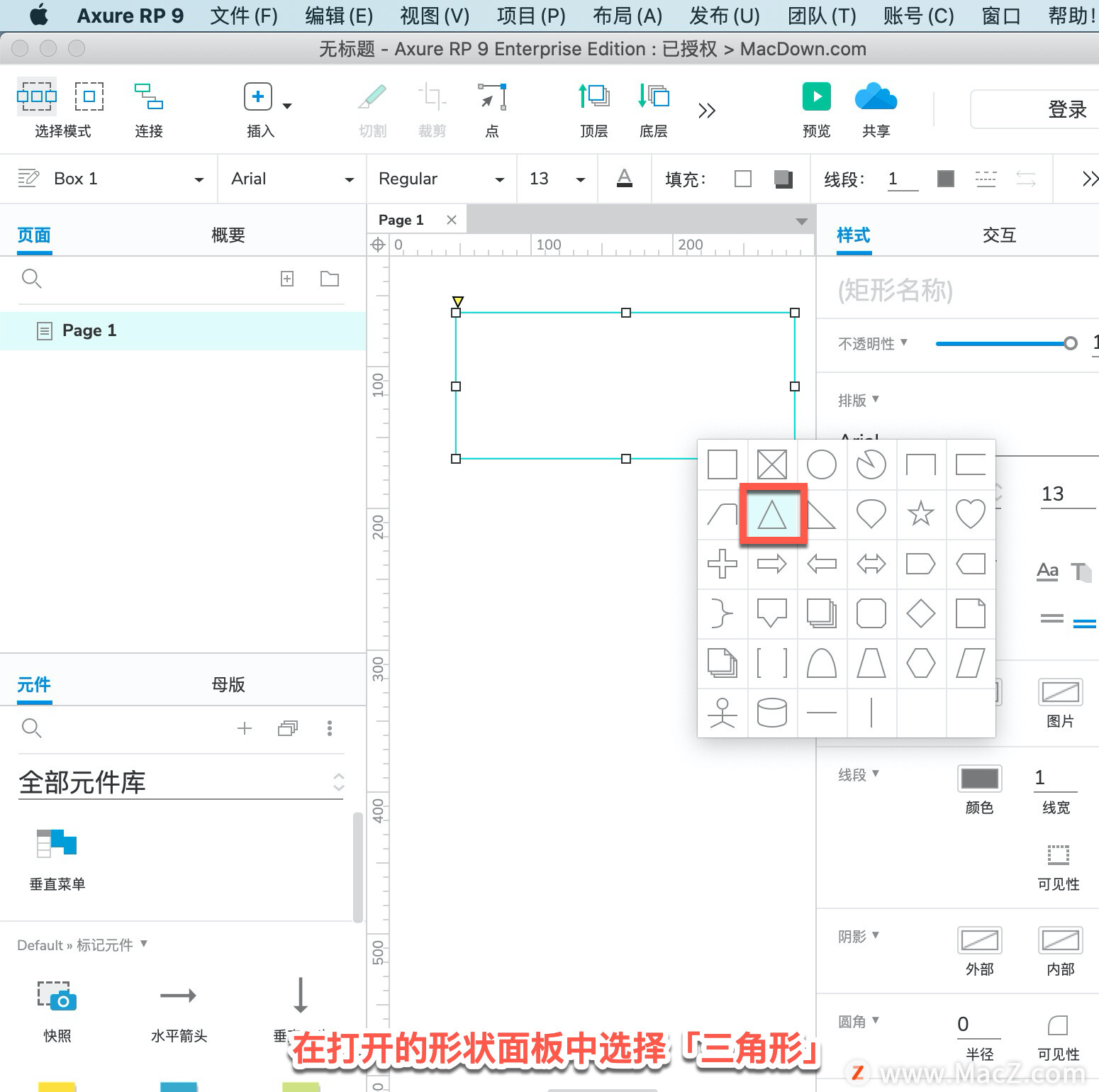
使用「绘画工具」可以绘制自定义形状的形状。选择「样式」工具栏上的「插入」-「绘画」并在画布上绘制形状。「绘画工具」的使用方法与其他设计工具基本相同。
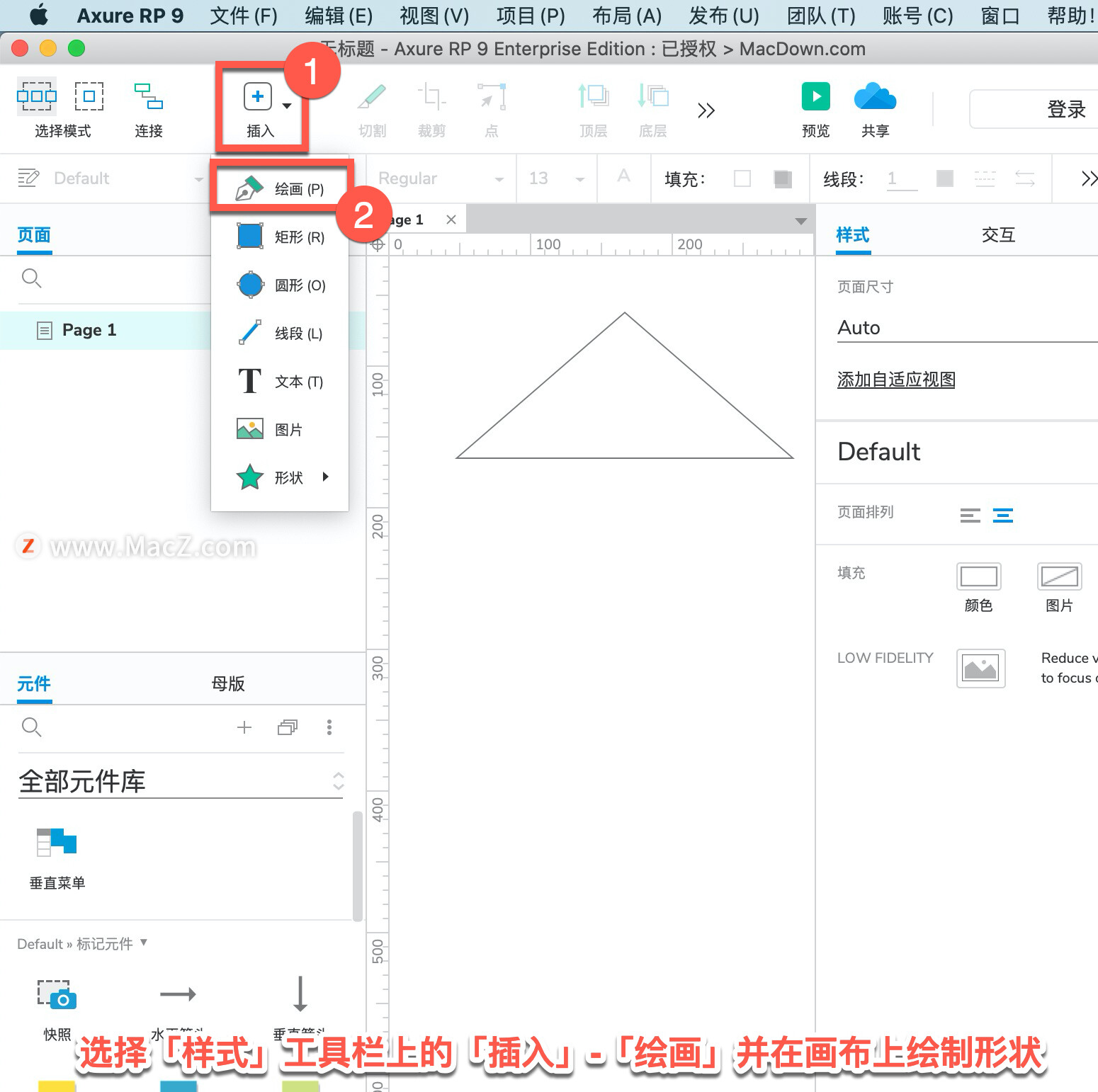
文本和按钮,包括标题在内的文本是特殊的形状。无背景填充、无边框、无圆角、自动适合文本宽度和自动适合文本高度设置。
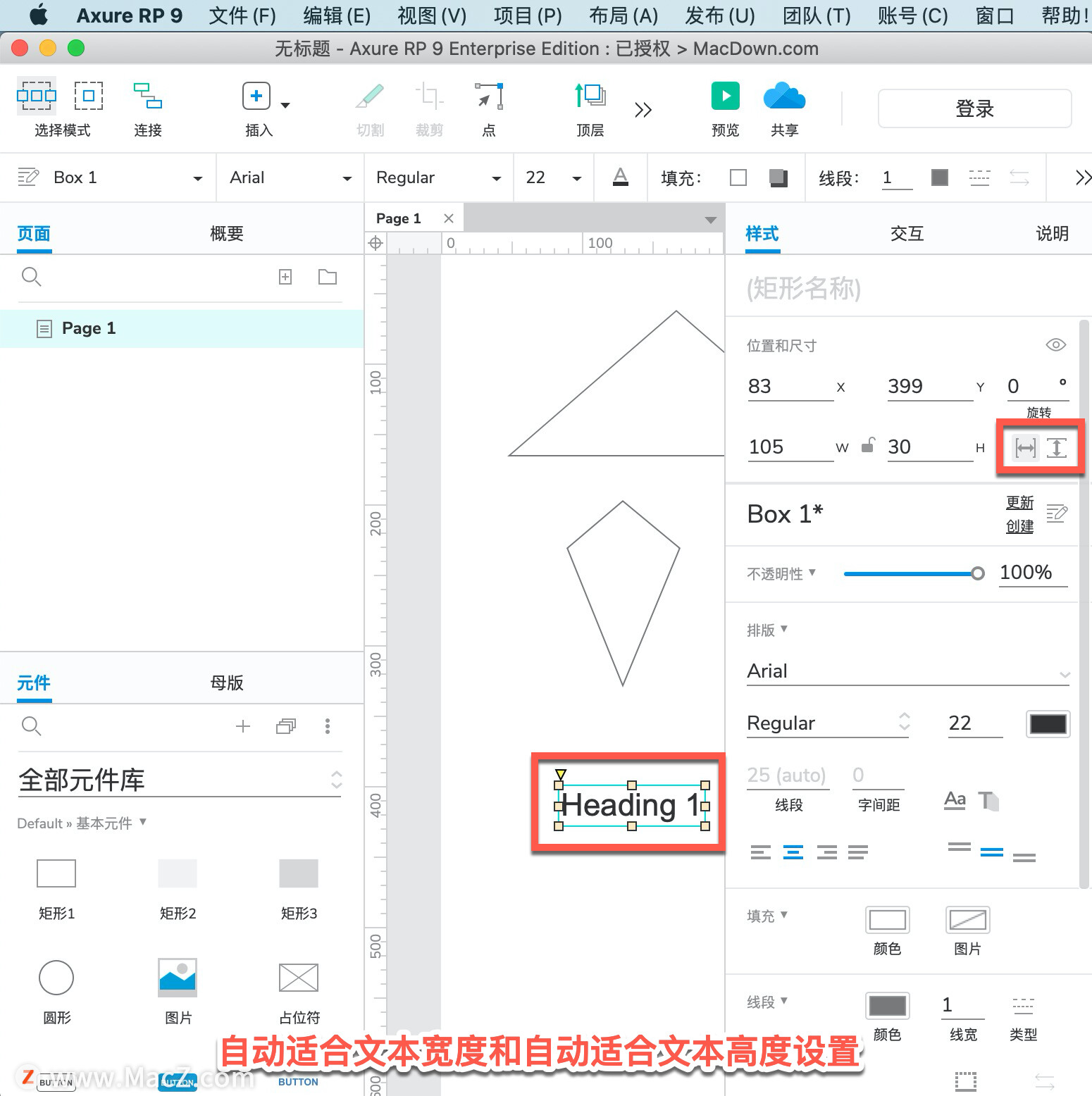
可以通过调整其样式将其变为按钮,在「填充」中单击「颜色」。
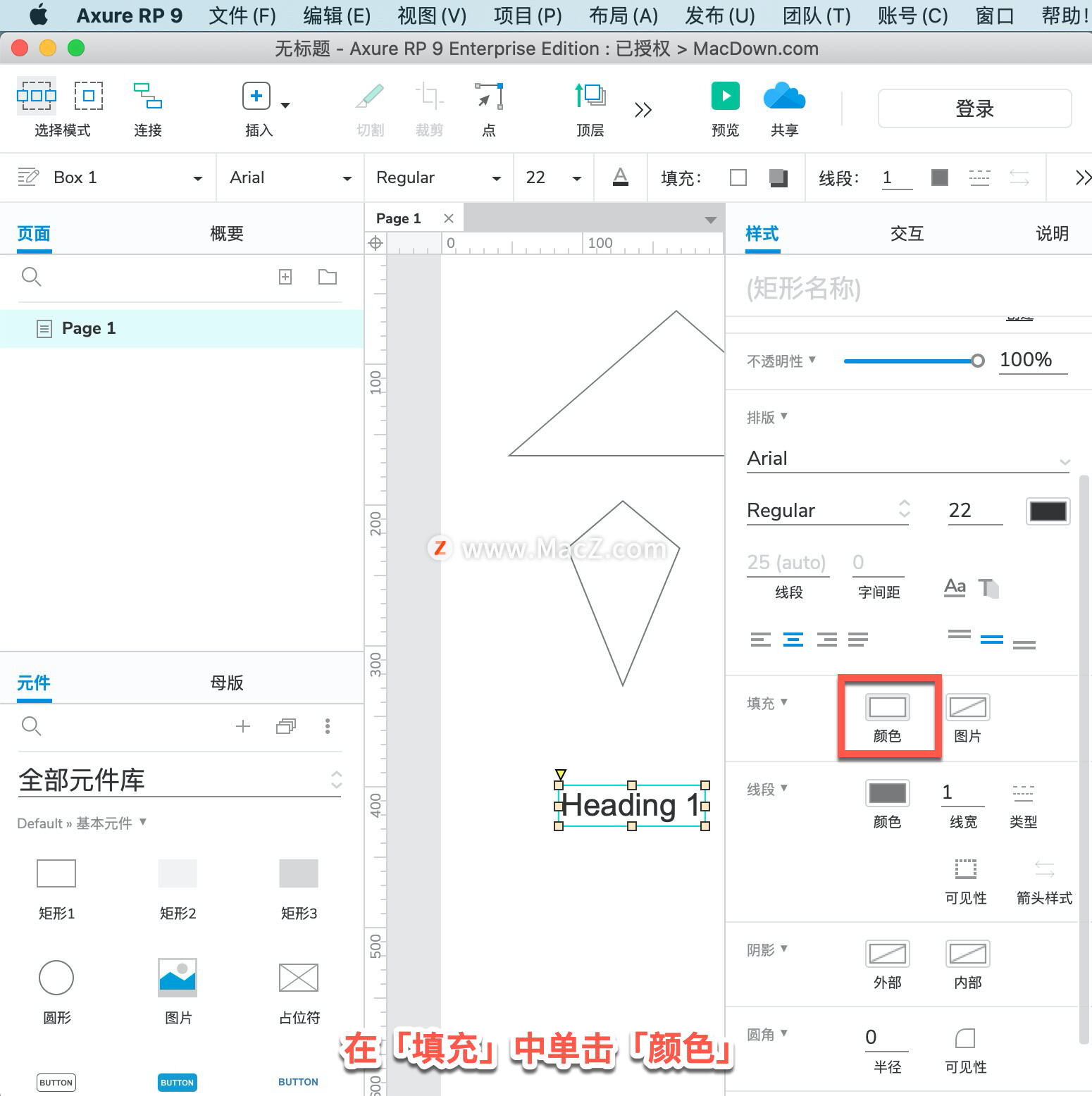
在打开的面板中选择「单色」,在「颜色选择器」中选择「红色」。
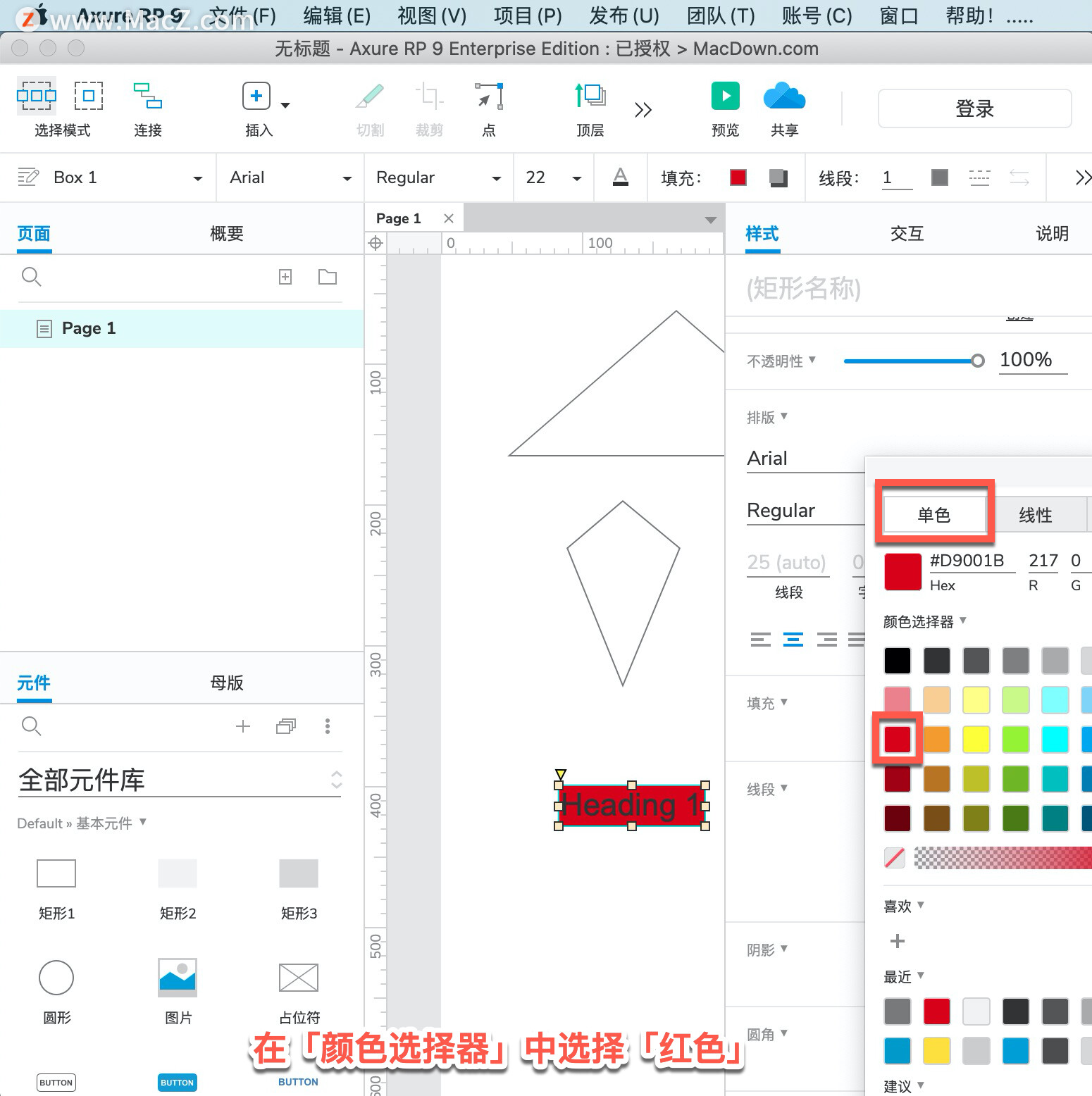
在「排版」中单击「颜色」,在「颜色选择器」中选择「白色」,将字体颜色设置为白色。
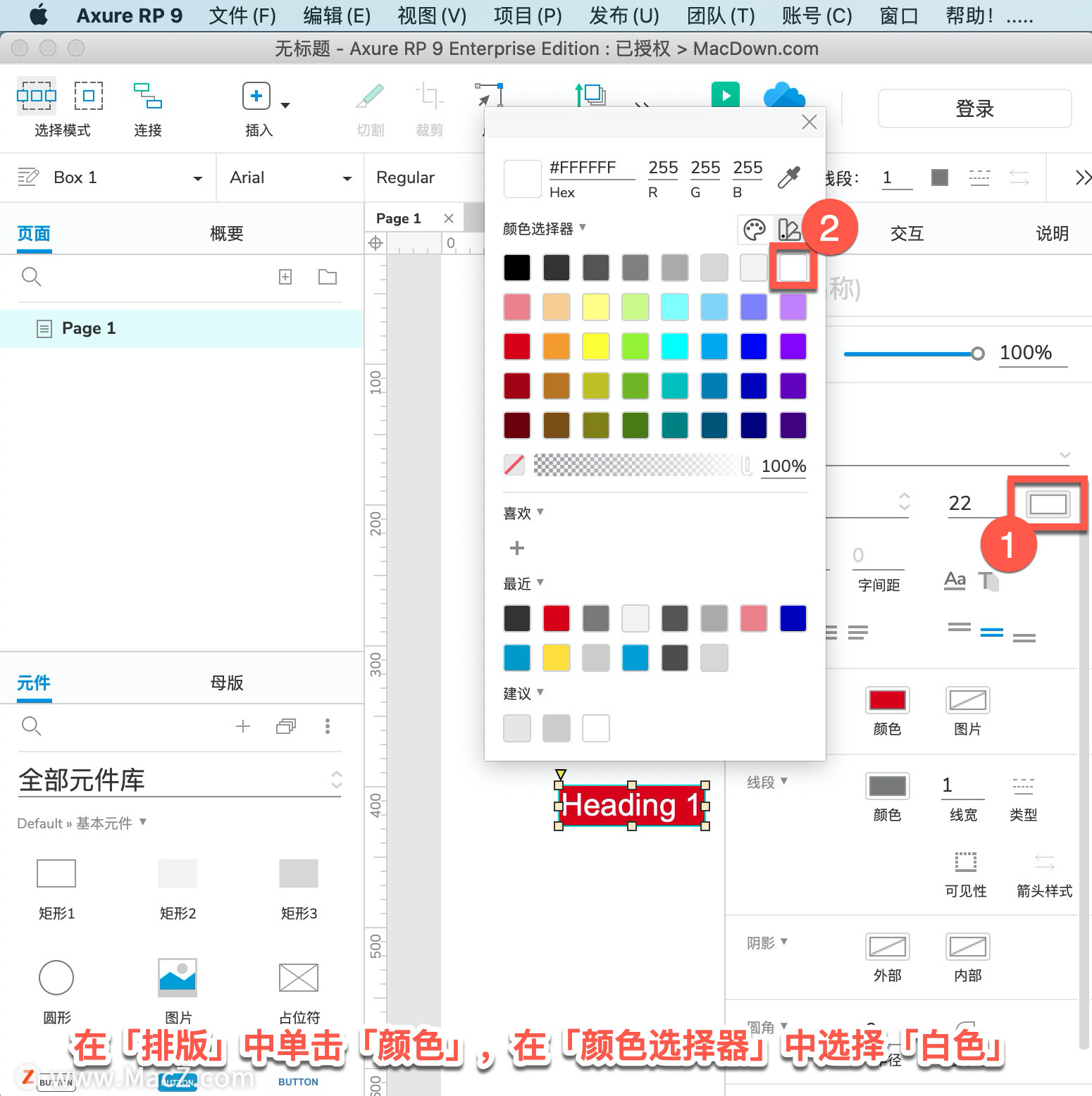
以上就是在 Axure RP 中设置元件形状的方法。需要 Axure RP 软件的朋友可在本站下载,关注macz.com,学习Mac软件使用方法!

